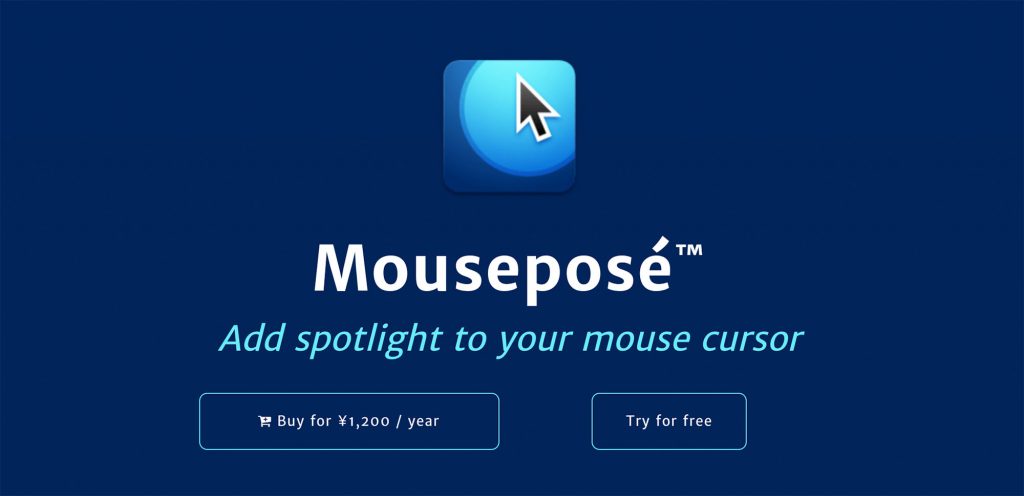しばらく使っていなかったら、Mouseposéがバージョン4になっていたのでレビューします。Mac Appストアからはなくなっているようなので本家サイトよりインストールします。年間1,200円のサブスクリプションとなっていました。
ダウンロードしたらアプリケーションフォルダにインストールして起動します。
システム環境設定のセキュリティとプライバシーのアクセシビリティと入力監視を許可します。
Mouseposéを再起動してPreferencesで各種設定をおこないます。カーソルのハイライト表示、クリック時の表示、キーストロークの表示はホットキーを個別に割り当てることができます。
Mouseposéタブではカーソルのハイライト表示の設定がおこなえます。
Mouse Clicksではクリックした際の表示の設定がおこなえます。
Keystrokesタブではキーストロークを画面表示させる設定がおこなえます。
Miscellaneousタブではアカウントログイン時の起動やMouseposéのアイコン表示の設定がおこなえます。
Purchaseタブライセンスの購入やアクティベートが可能です。
Keystroke Proを使わなくてもMouseposéだけでキーストロークの表示ができるのは便利です。表示のフォントサイズやカラーの変更もできるので、機能としてはKeystroke Proよりも上だと言えます。